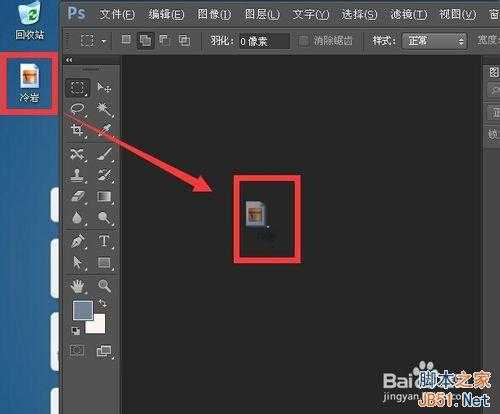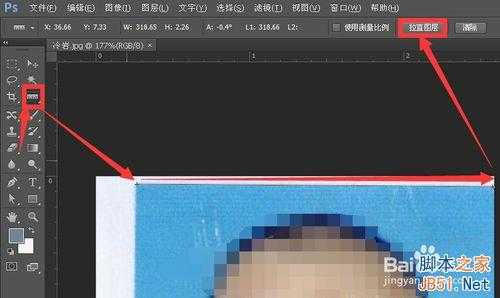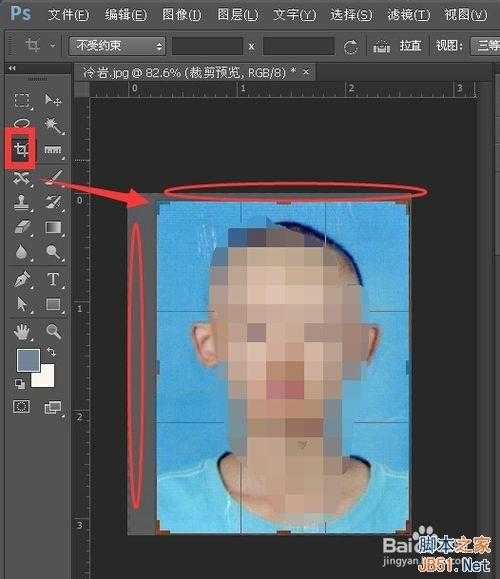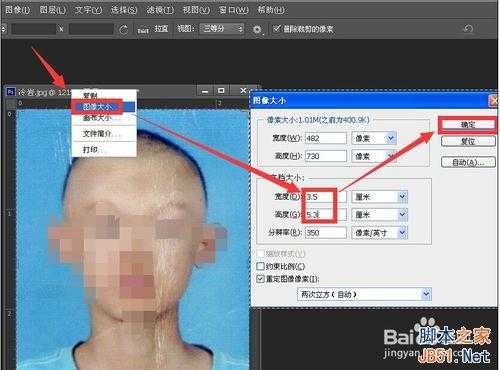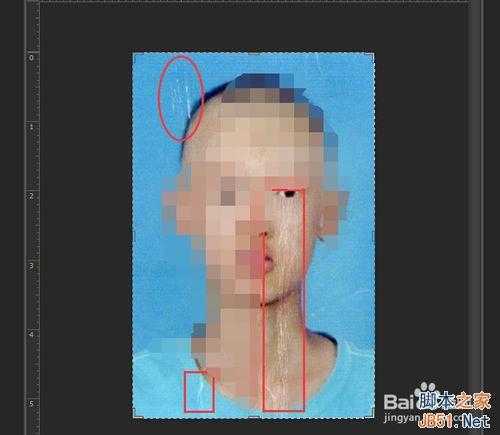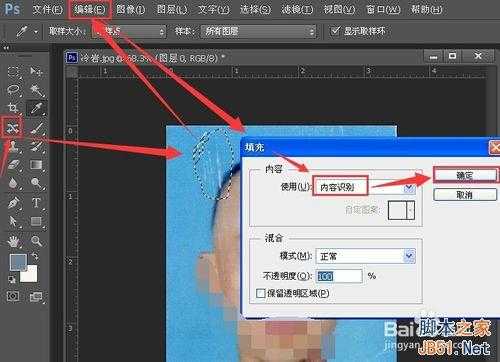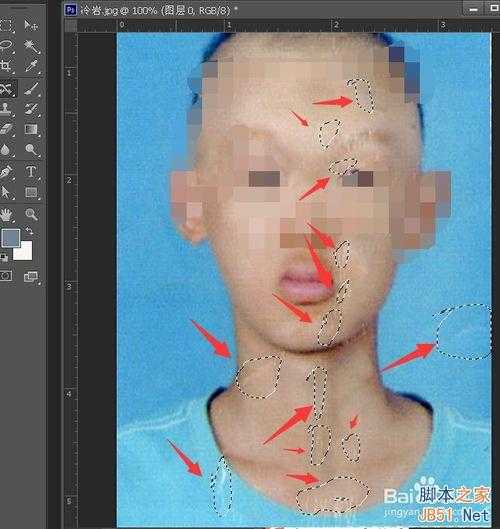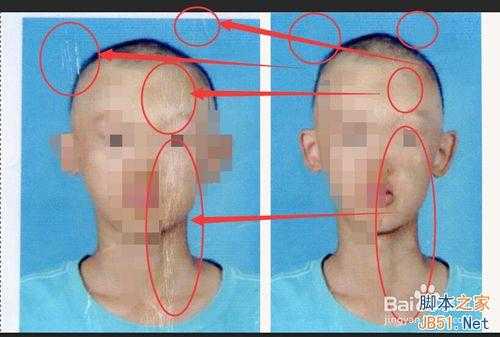昆仑资源网 Design By www.lawayou.com
用photoshop恢复扫描的旧照片为二寸电子照片 老照片上有一些褶皱 另外扫描时 边缘有白边 而且照片不是很正 下面我将演示如何处理这些问题 遇到的问题包括 拉直照片 去掉照片白边 设置照片标准尺寸 让有褶皱、瑕疵的部分恢复正常
方法/步骤
1、打开photoshop 将扫描的旧照片拖动到photoshop界面
2、用标尺工具沿着照片蓝底边缘拉出一条直线 然后点击拉直图层工具
3、在工具箱中点按裁切工具 或者按快捷键c 拖出裁切框 然后拖动裁切框的一角 裁切掉白色边缘
4、拖动图像标签 使图像界面悬浮在photoshop界面中 在图像标签上点按右键 将图像大小的宽度设置为3.5cm 高度设置为5.3cm
5、拉直 修正 去白边 设尺寸之后 观察照片上有一些褶皱产生的瑕疵 如下图红框 红圈所示
6、点按工具栏 内容感知移动工具 然后用鼠标拖动出一块内部有瑕疵的区域 点按菜单栏 编辑 在弹出对话框中 选内容识别 然后点按确定
7、上述方法适用于 一次选区多个有瑕疵的区域 然后一次性点击编辑 内容识别 然后确定
8、这是全部处理完瑕疵的效果
9、这是旧照片经过处理前后的对照
以上就是用photoshop恢复扫描的旧照片为二寸电子照片图文教程,希望能对大家有所帮助!
昆仑资源网 Design By www.lawayou.com
广告合作:本站广告合作请联系QQ:858582 申请时备注:广告合作(否则不回)
免责声明:本站资源来自互联网收集,仅供用于学习和交流,请遵循相关法律法规,本站一切资源不代表本站立场,如有侵权、后门、不妥请联系本站删除!
免责声明:本站资源来自互联网收集,仅供用于学习和交流,请遵循相关法律法规,本站一切资源不代表本站立场,如有侵权、后门、不妥请联系本站删除!
昆仑资源网 Design By www.lawayou.com
暂无评论...